 Halo sahabat Teknonesia semoga Anda sehat-sehat aja di sana dan bertambah rezeki nya amin ^_^. Baiklah kali ini saya sedikit sharing tentang mode Seamless. Mungkin para sahabat Teknonesia sudah tau apa itu Seamless mode? Seamless merupakan salah satu Fitur di VirutalBox yang memungkinkan Anda untuk bekerja pada mesin virtual (guest) dan mesin host secara bersamaan. Jadi, Anda tidak perlu beralih antara guest dan host, Anda hanya cukup bekerja dari desktop host saja. Baiklah langsung aja kita ke KTP ^_^.
Halo sahabat Teknonesia semoga Anda sehat-sehat aja di sana dan bertambah rezeki nya amin ^_^. Baiklah kali ini saya sedikit sharing tentang mode Seamless. Mungkin para sahabat Teknonesia sudah tau apa itu Seamless mode? Seamless merupakan salah satu Fitur di VirutalBox yang memungkinkan Anda untuk bekerja pada mesin virtual (guest) dan mesin host secara bersamaan. Jadi, Anda tidak perlu beralih antara guest dan host, Anda hanya cukup bekerja dari desktop host saja. Baiklah langsung aja kita ke KTP ^_^.
Disini saya akan mencontohkan mode Seamless memakai sistem operasi open source yaitu distro Linux Mint. pertama Anda harus mengistall VirutalBox-ose. Untuk mengistalnya Anda bisa menggunkan software manager atau dari teminal. Disini saya akan mencontoh kan dari software manager, lalu masukan password Anda setelah itu cari VirutalBox-ose

Setelah sahabat install, cari package VirutalBox-nya, lalu jalankan. Setelah itu install sistem operasi yang Anda ingin kan. Di sini saya mengistall Windows XP di dalam VirutalBox-nya.

Mengistallnya sama seperti kita mengistall sistem operasi Windows XP biasanya. Di sini saya anggap sahabat Teknonesia sudah menginstall Windows XP di VirutalBoxnya.

Setelah itu klik <divices> lalu klik install <Guest Additions> setelah keluar jendela installan Guest Additions. Kita tinggal klik next dan next, jika ada muncul pesan has not passed Logo testing to verify its compatibility with Windows XP (tell me why this testing is important) Anda tidak perlu panik ^_^.
klik <Continue Anyway> tunggu proses instalasi selesai.

Setelah selesai maka VirutalBoxnya akan meminta reboot. Setelah itu jalan kan lagi VirutalBoxnya. Disini kita akan meleburkan Windows XP VirutalBoxnya ke Linux Mint kita atau menjadi Mode Seamless dengan menekan kombinasi tombol [CTRL] (sebelah kanan keyboard) + [L] (dalam sesi komputer guest).

Normal Mode

Mode Seamles
Cara mengembalikan ke tampilan normal kembali dengan menekan kombinasi tombol [CTRL] (sebelah kanan keyboard) + [L] (dalam sesi komputer guest). Mudah bukan semoga postingan ini bermanfaat bagi para sahabat Teknonesia.
Salam Teknonesia
Penulis
Muhammad Iqbal Nahwi
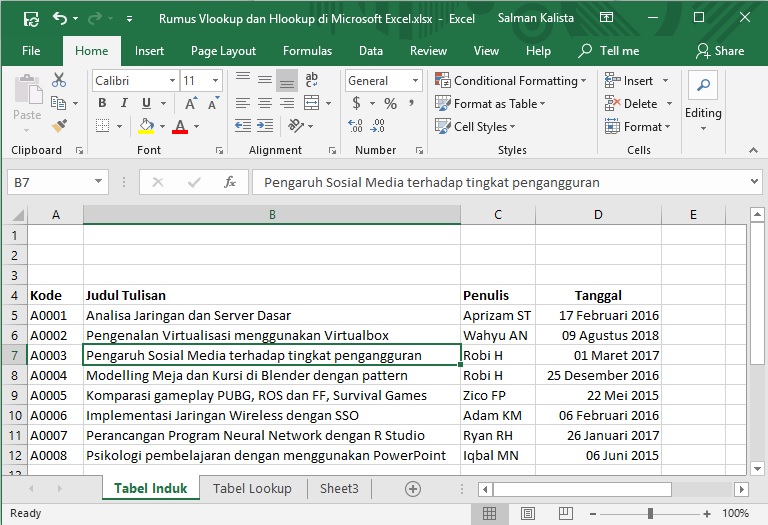 Rumus Vlookup dan Hlookup di Microsoft Excel part1
Rumus Vlookup dan Hlookup di Microsoft Excel part1  Membangun ODN Sederhana FTTX
Membangun ODN Sederhana FTTX  Bagaimana Membangun Tower Setinggi ini
Bagaimana Membangun Tower Setinggi ini 
Macem gak makek virutal box mennnnnnn 😀
ya mas silahkan di jajal mas